Google Drive được sử dụng để lưu trữ tệp, ảnh và tất cả các dữ liệu quan trọng khác. Đó là một trong những tính năng tuyệt vời giúp bạn có thể chia sẻ tệp của mình ngay cả với những người dùng không có tài khoản Google.
Bạn đang đọc: Cách đồng bộ hóa nhiều Tài khoản Google Drive trong Windows 10
Nó cung cấp cho bạn bộ nhớ miễn phí 15 GB. Nhưng nếu bạn đang tìm kiếm bộ nhớ không giới hạn, bạn có thể sử dụng tùy chọn tài khoản không giới hạn của Google chỉ với 10$ / người dùng / tháng.
Các loại tệp được hỗ trợ
Trình xem của nó hỗ trợ hầu hết tất cả các loại tệp có thể bao gồm:
- Tập tin MS office
- Tất cả các tệp hình ảnh, ví dụ như png, jpeg, gif, bmp, tiff và webp
- Tập tin âm thanh
- Tập tin video
- Apple pages
- Tập tin Adobe
Bắt đầu Google Drive
Bạn có thể truy cập drive.google.com để mở ổ đĩa của bạn thông qua trình duyệt. Và sau đó nhập email và mật khẩu để truy cập ổ đĩa của bạn.
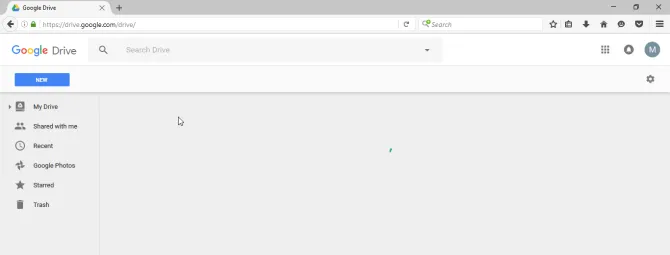
Đây là giao diện cơ bản Drive của tôi, được chia sẻ với tôi, gần đây và tất cả những gì bạn có thể thấy trong ảnh chụp nhanh ở trên.
Trong “my drive”, bạn có thể có các thư mục và tệp đã tải lên và tài liệu của mình.
Trong “folder shared by me”, có những tệp mà bạn có thể thấy và có thể có quyền truy cập. Các tệp này được chia sẻ với bạn bởi bất kỳ địa chỉ liên hệ nào của bạn hoặc bất kỳ bạn bè nào.
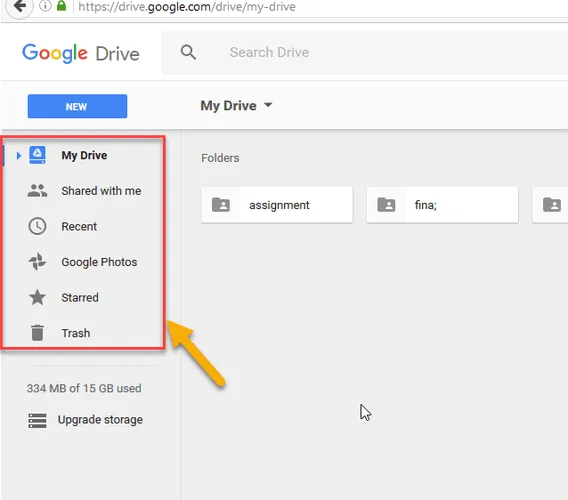
Bạn có thể tạo thư mục mới bằng cách nhấp vào “my drive” -> thư mục mới hoặc tải lên bất kỳ tệp nào bằng cách nhấp vào “my drive” -> “upload files”. Hoặc có thể mở bất kỳ chương trình MS Office nào.
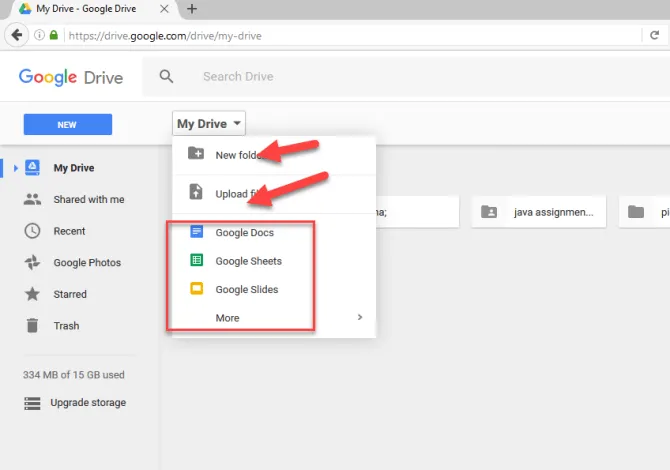
Nếu bạn muốn tải xuống bất kỳ thư mục nào từ ổ đĩa của bạn, chỉ cần nhấp vào thư mục và sau đó ở trên cùng bên phải bạn thấy dấu chấm 3 dấu, nhấp vào đó, danh sách sẽ xuất hiện. Trên danh sách cuối cùng bạn thấy tùy chọn tải xuống. Nhấp vào “Download” để tải xuống thư mục cụ thể đó.
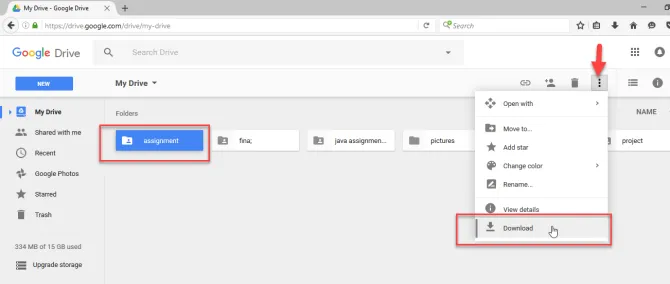
Đây là cách dễ dàng để bắt đầu và có quyền truy cập vào các tệp và thư mục của bạn thông qua ổ đĩa google.
Đồng bộ hóa nhiều tài khoản Google Drive
Bây giờ, bạn có thể đồng bộ hóa nhiều tài khoản Google Drive song song và có thể thưởng thức để mở tất cả các tài khoản Google của bạn cùng một lúc. Chỉ cần thực hiện theo các bước đơn giản dưới đây để có thể truy cập song song nhiều tài khoản của bạn.
Chỉ cần vào “my drive” và tạo thư mục mới và đặt tên nó là bất cứ điều gì bạn muốn.Nhấp vào tạo ra nó.Nó sẽ tạo ra.
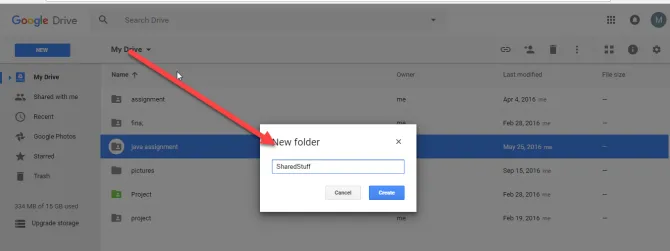
Sau đó, chọn các thư mục bạn muốn di chuyển trong thư mục mới và sau đó nhấp vào “move to”, ở đây bạn sẽ được hỏi nơi để di chuyển.
Tìm hiểu thêm: Khắc phục: Lỗi “The application has failed to start because its side-by-side configuration…” trong Windows 10
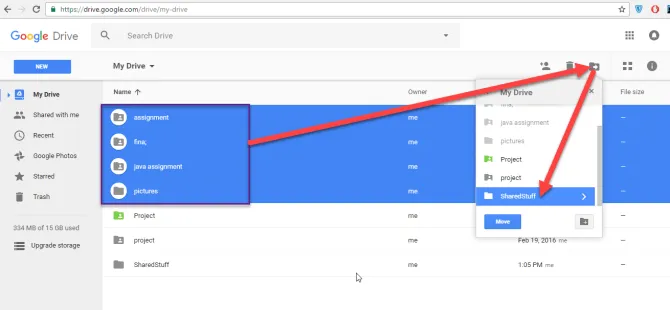
Bây giờ mở thư mục đó và trên thanh trên cùng, bạn sẽ thấy tên của thư mục “sharedStuff”, kích vào nó, bạn sẽ thấy phần chia sẻ tùy chọn, kích vào nó, nó sẽ hỏi bạn id email mà bạn muốn chia sẻ. Chỉ cần nhập tài khoản google khác để bạn có thể truy cập các tệp đó từ tài khoản khác của bạn.
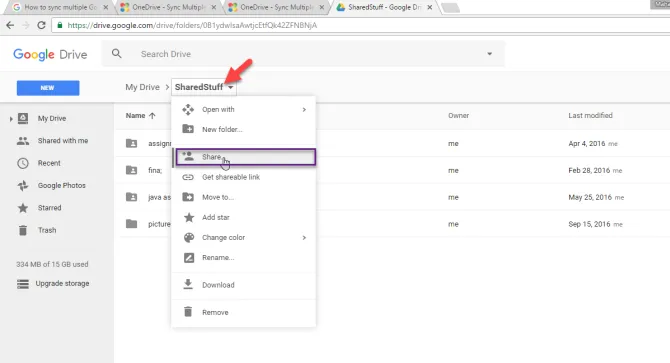
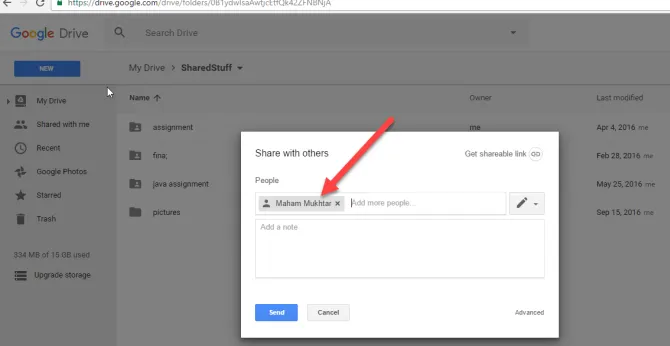
Bây giờ khi bạn nhấp vào “send”, một lời mời sẽ được gửi qua email tới tài khoản khác của bạn mà người này đã chia sẻ một số thư mục với bạn. Nhấp vào “open” để xem thư mục trong ổ đĩa của bạn.
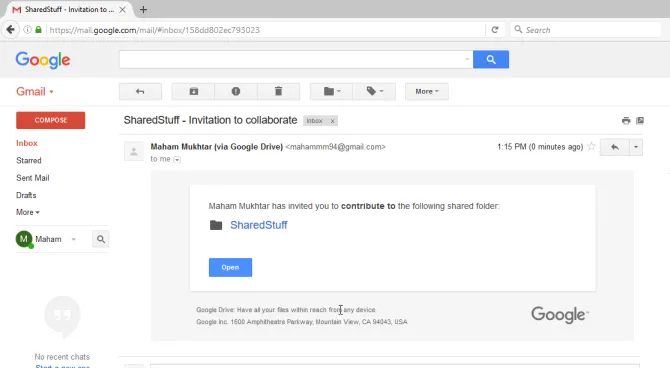
Khi bạn mở nó, bạn sẽ thấy nội dung trong thư mục đó. Bạn có thể thêm các thư mục vào ổ đĩa của bạn. Vì vậy, bất cứ khi nào bạn cần chúng, chúng sẽ có sẵn cho bạn trong ổ đĩa của bạn và không mất dữ liệu sẽ xảy ra.
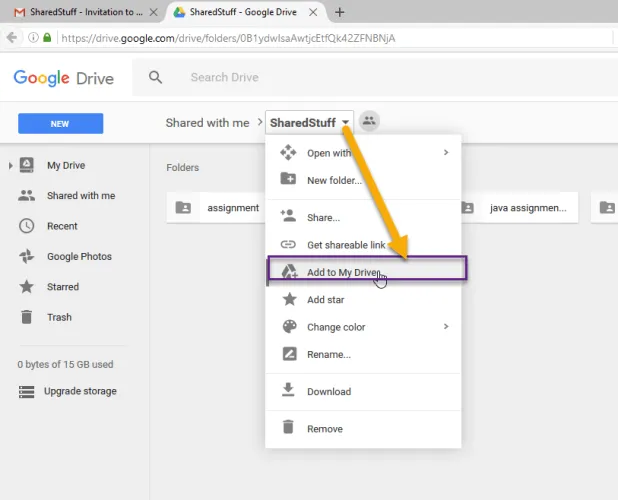
>>>>>Xem thêm: Cách Quay Video Game của bạn Với ShadowPlay
Vì vậy, bằng cách làm tất cả các bước này, bạn có thể dễ dàng truy cập vào tất cả các tài khoản và nội dung của bạn ở bất cứ đâu. Đây là tính năng rất thú vị và dễ sử dụng để sử dụng ổ đĩa của bạn để đồng bộ nhiều tài khoản. Trong mọi trường hợp, nếu bạn không thể truy cập vào một tài khoản của mình, bạn sẽ không phải lo lắng vì tất cả dữ liệu quan trọng của bạn đã được đồng bộ hóa với ổ đĩa kia.
